هل سبق لك أن تساءلت عن كيفية إنشاء PDF مع خلفية شفافة؟ اقرأ هذه المقالة لمعرفة كيف يمكنك جعل خلفية PDF شفافة باستخدام PDFelement .
PDFelement هو عبارة عن حل لتعديل PDF مملوء بأدوات تتيح لك تحرير مستندات PDF ودمجها وتحويلها وإدارتها بشكل احترافي. بخلاف العمل مع مستندات PDF العادية، ستتمكن من استخدامه لإنشاء نماذج PDF قابلة للتعبئة والتفاعل أيضًا.

بالإضافة إلى ذلك، يمكن للبرنامج:
- تدوين الملاحظات وتخصيص الأختام الخاصة بك.
- وضع خط منتصف الكلمات، والتأكيد على العناصر النصية وإبرازها.
- حماية مستندات PDF بكلمات مرور لمنع الوصول غير المصرح به والتغييرات إلى المستند.
- يتيح لك تخصيص التوقيع الرقمي المشفر الخاص بك بحيث يمكنك بسهولة توقيع ملفات PDF.
- استخراج صفحات من المستند المصدر لإنشاء مستند PDF مخصص.
- دمج عدة مستندات أو تقسيم مستند PDF واحد إلى عدة ملفات.
- إضافة ترويسات وتذييلات الصفحات في مستندات PDF الخاصة بك.
كيفية إنشاء خلفية شفافة PDF
الخطوة 1. فتح مستند PDF
انتقل إلى علامة التبويب "الصفحة الرئيسية"، وانقر فوق "فتح ملف" لاختيار ملف PDF الخاص بك. يمكنك أيضًا الانتقال إلى علامة التبويب "الصفحة الرئيسية" والنقر على "من ملف". ومع ذلك، فإن أبسط طريقة هي سحب وإسقاط الملف في نافذة البرنامج الرئيسية.

الخطوة 2. إنشاء خلفية شفافة في PDF
انقر فوق علامة التبويب "تحرير" وحدد "الخلفية" واختر "إضافة خلفية جديدة" من القائمة المنسدلة. حدد العتامة في النافذة المنبثقة.
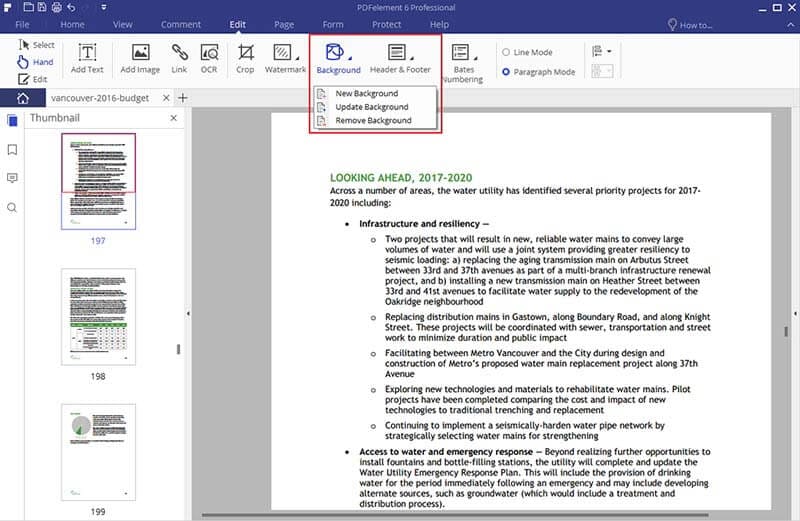
الخطوه 3. حفظ ملف PDF
بعد تغيير الخلفية، يمكنك الآن النقر فوق علامة التبويب "ملف" وتحديد "حفظ" لحفظ الملف.


